Лабораторная работа «Знакомство с Open Office.org Impress. Создание презентации, работа с текстом, вставка изображений, анимационные эффекты объектов»
Цель лабораторной работы — научиться создавать мультимедийные презентации средствами Open Office.org Impress. Создать рекламную презентацию учебника английского языка
Open Office.org. Impress является бесплатным аналогом Microsoft Office Power Point. Она позволяет создавать мультимедийные презентации, то есть, презентации с использованием звука, видео и анимационных эффектов. Подобные презентации на Западе давно стали неотъемлемым атрибутом деловой культуры. Они активно используются при проведении собраний, учебных курсов и т. д.
Процесс создания мультимедийной презентации проходит в несколько этапов:
Основные правила создания мультимедийной презентации:
1. Первый слайд презентации — титульный. Должен содержать название презентации, фамилию, имя, отчество создателя презентации.
2. На втором слайде указываются основные ключевые пункты выступления в виде плана.
3. На третьем и последующих слайдах указывается ТЕЗИСНО весь материал выступления.
4. Завершается презентация кратким резюме по теме.
4. В мультимедийной презентации обязательно наличие графики. Но! Очень важно не переборщить с графикой, так как графика и мультимедиа являются универсальными «местожорами».
5. Текст на графиках и слайдах должен хорошо читаться.
6. Цвета мультимедийной презентации не должны резать глаз!
Ход выполнения работы.
Создавать мы с Вами будем рекламу учебнику по английскому языку. Скриншоты с учебника предоставит преподаватель.
1. Запустить Open Office.org. Impress как показано на рисунке 1.
Р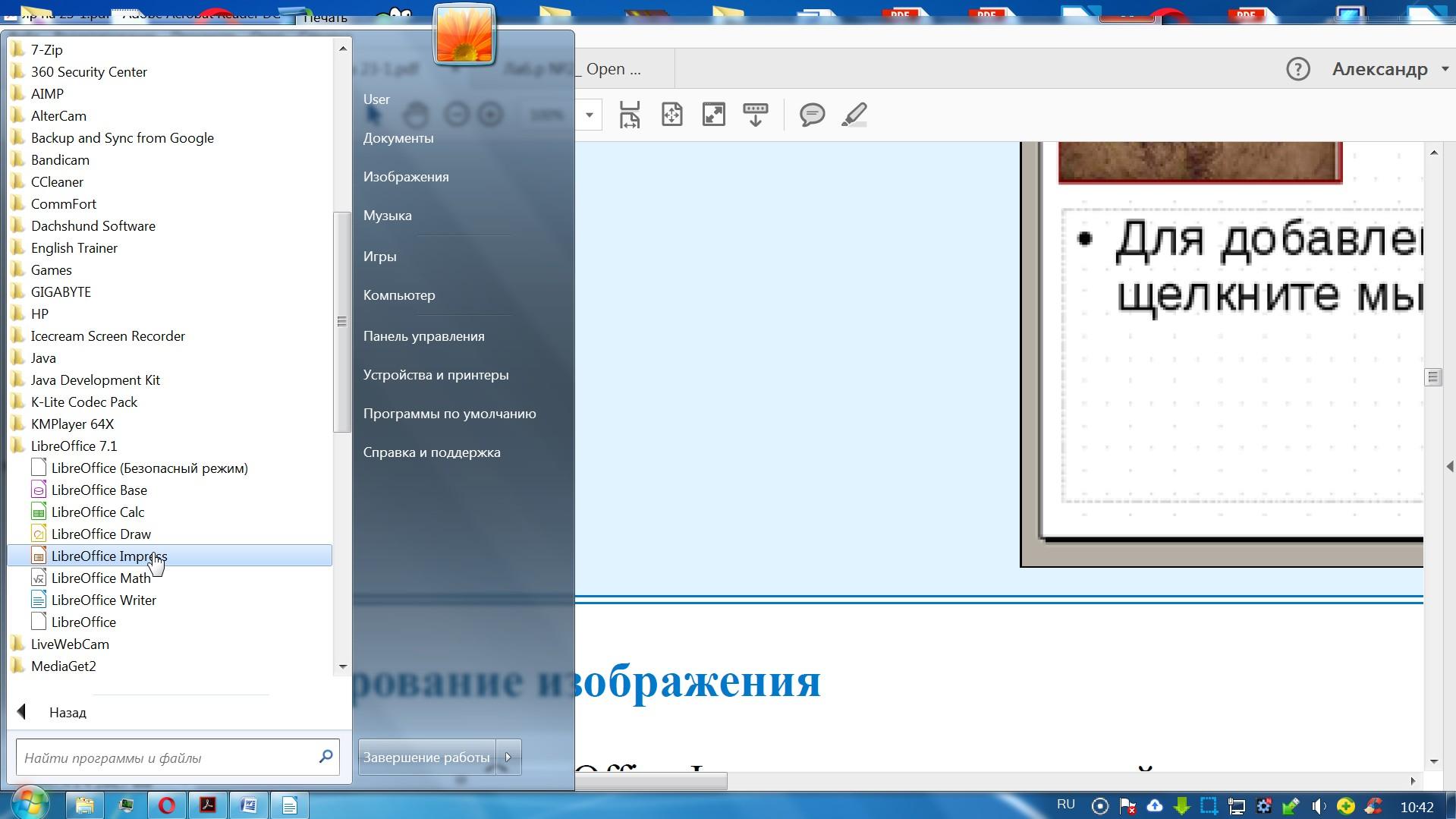 ис.1. Запуск Open Office.org Impress
ис.1. Запуск Open Office.org Impress
2. При запуске программы она отобразит Вам окно мастера презентаций (по-английски Presentation Wizzard – см-скриншот). 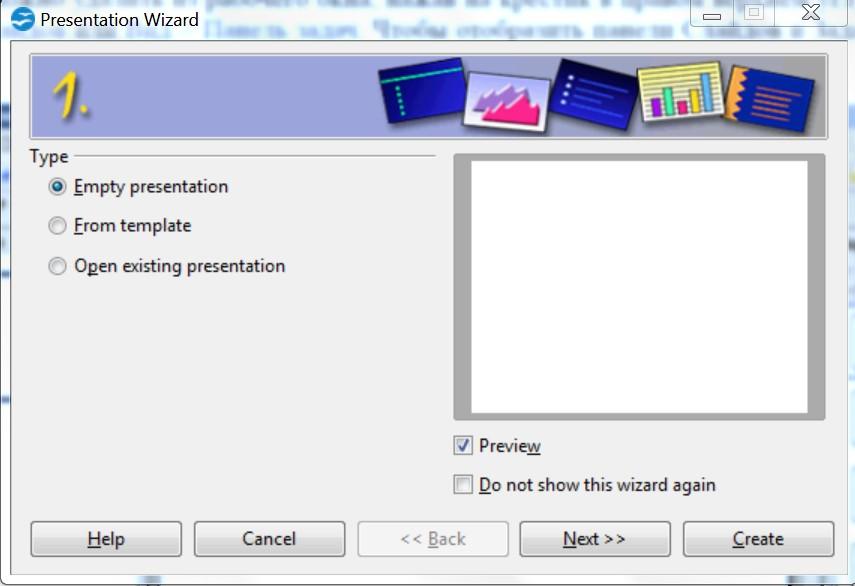 В этом окошке нажмем create (по-русски — создать).
В этом окошке нажмем create (по-русски — создать).
3. Название рекламной презентации создадим с использованием художественных шрифтов Text Art ( Н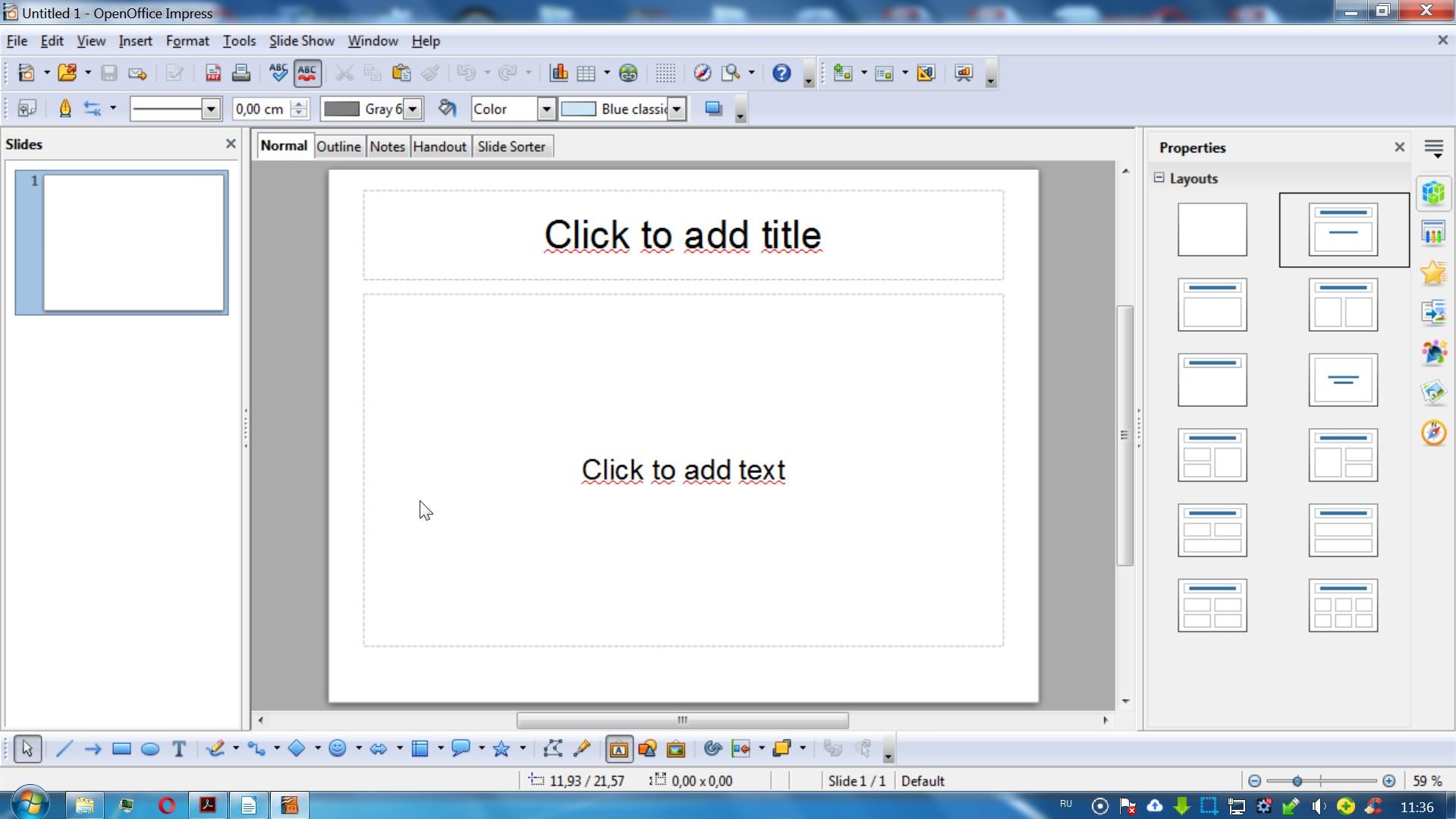 а рисунке обведена).
а рисунке обведена).
Результат ниже
Щ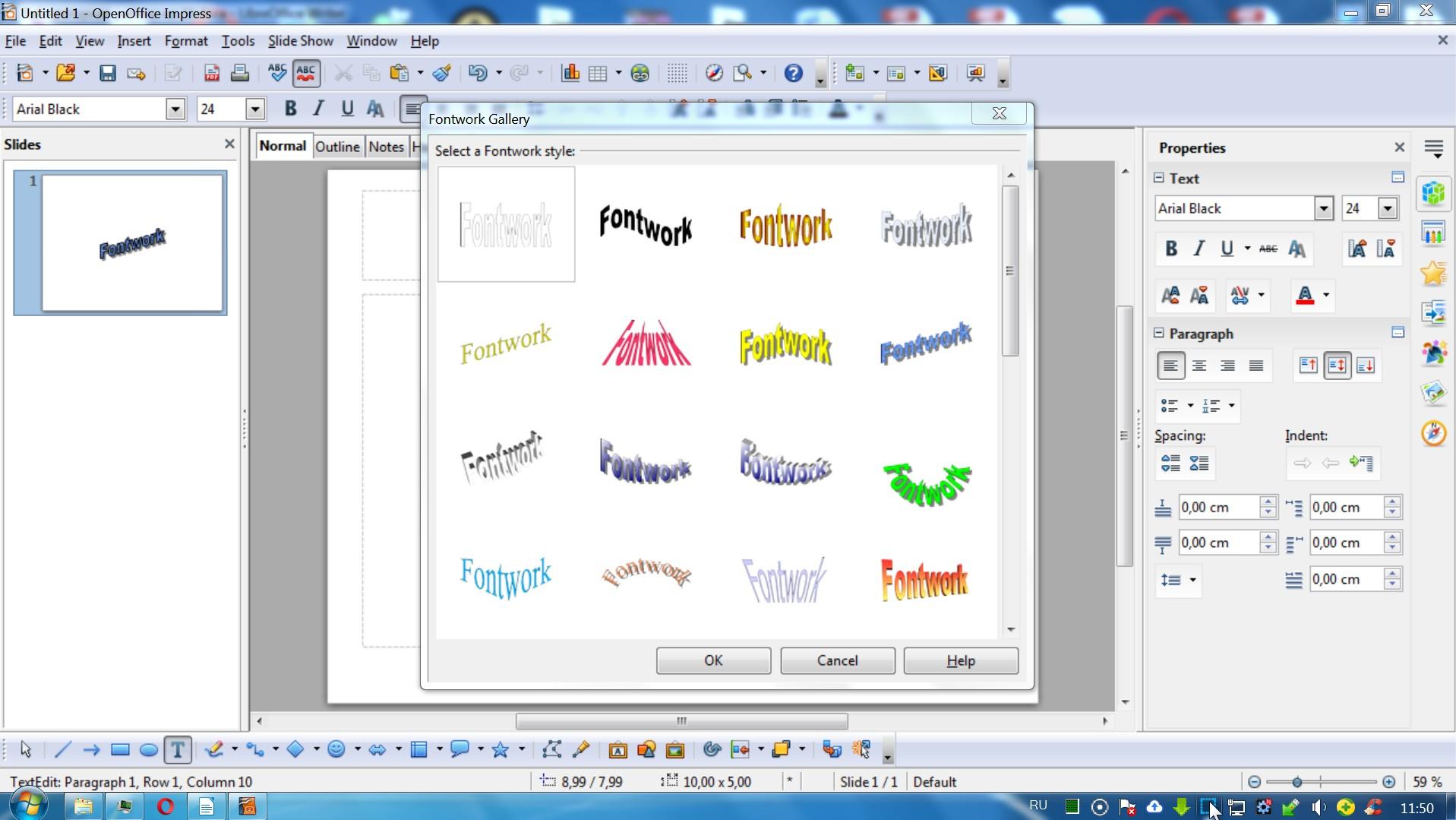
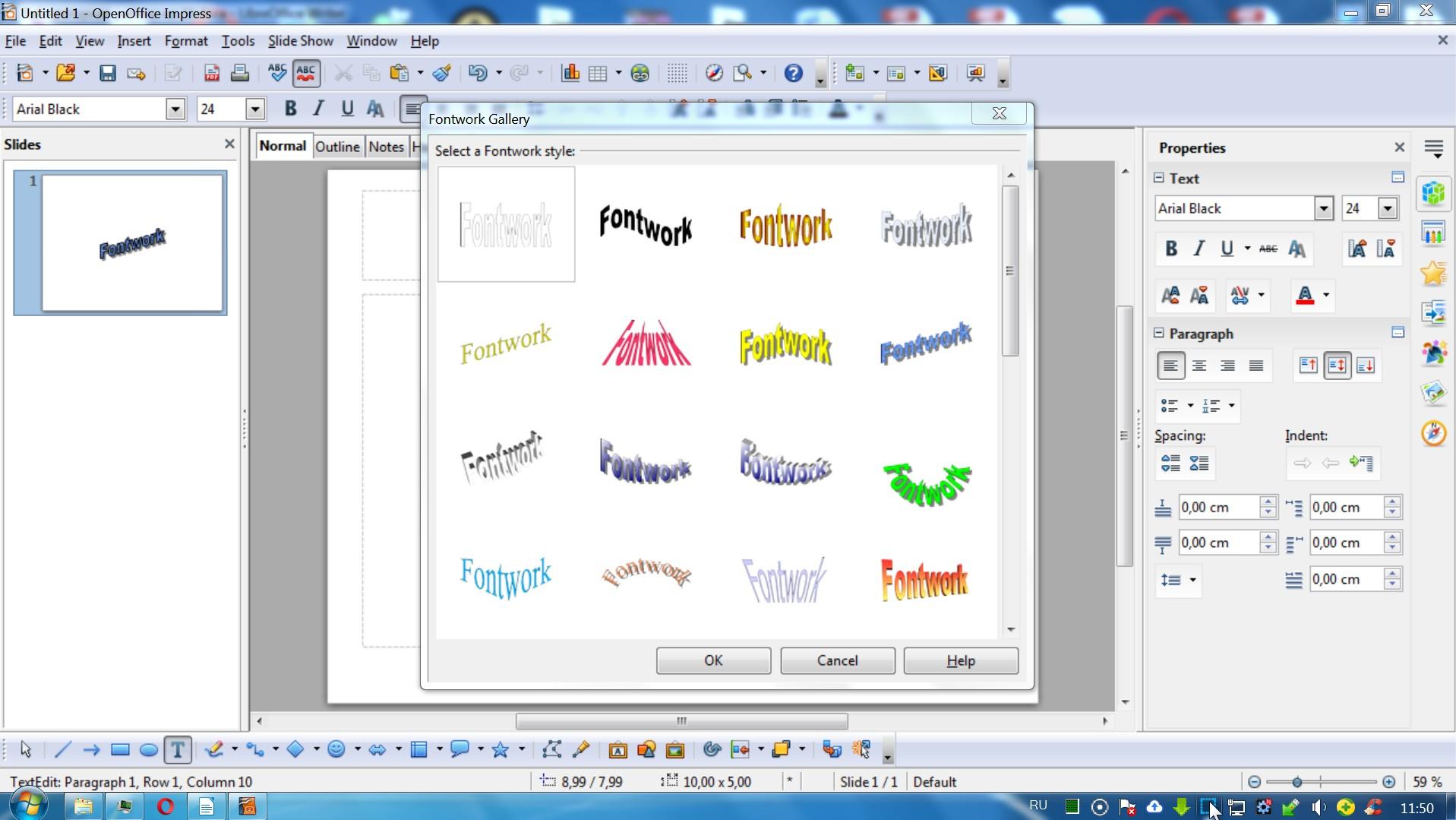 елкнув по понравившемуся виду текста, нажимаем ОК. Выбранный шаблон с надписью «fontwork» появляется на экране. (см. рис). Щелкнув мышкой рядом с жирным текстом, мы можем заменить текст «fontwork» на тот текст, который нужен нам, то есть, на название презентации. Название презентации должно, во-первых, называть объект презентации, во-вторых, оно должно быть своеобразной рекламой нашего объекта. Название презентации и текст придумываем сами.
елкнув по понравившемуся виду текста, нажимаем ОК. Выбранный шаблон с надписью «fontwork» появляется на экране. (см. рис). Щелкнув мышкой рядом с жирным текстом, мы можем заменить текст «fontwork» на тот текст, который нужен нам, то есть, на название презентации. Название презентации должно, во-первых, называть объект презентации, во-вторых, оно должно быть своеобразной рекламой нашего объекта. Название презентации и текст придумываем сами.
О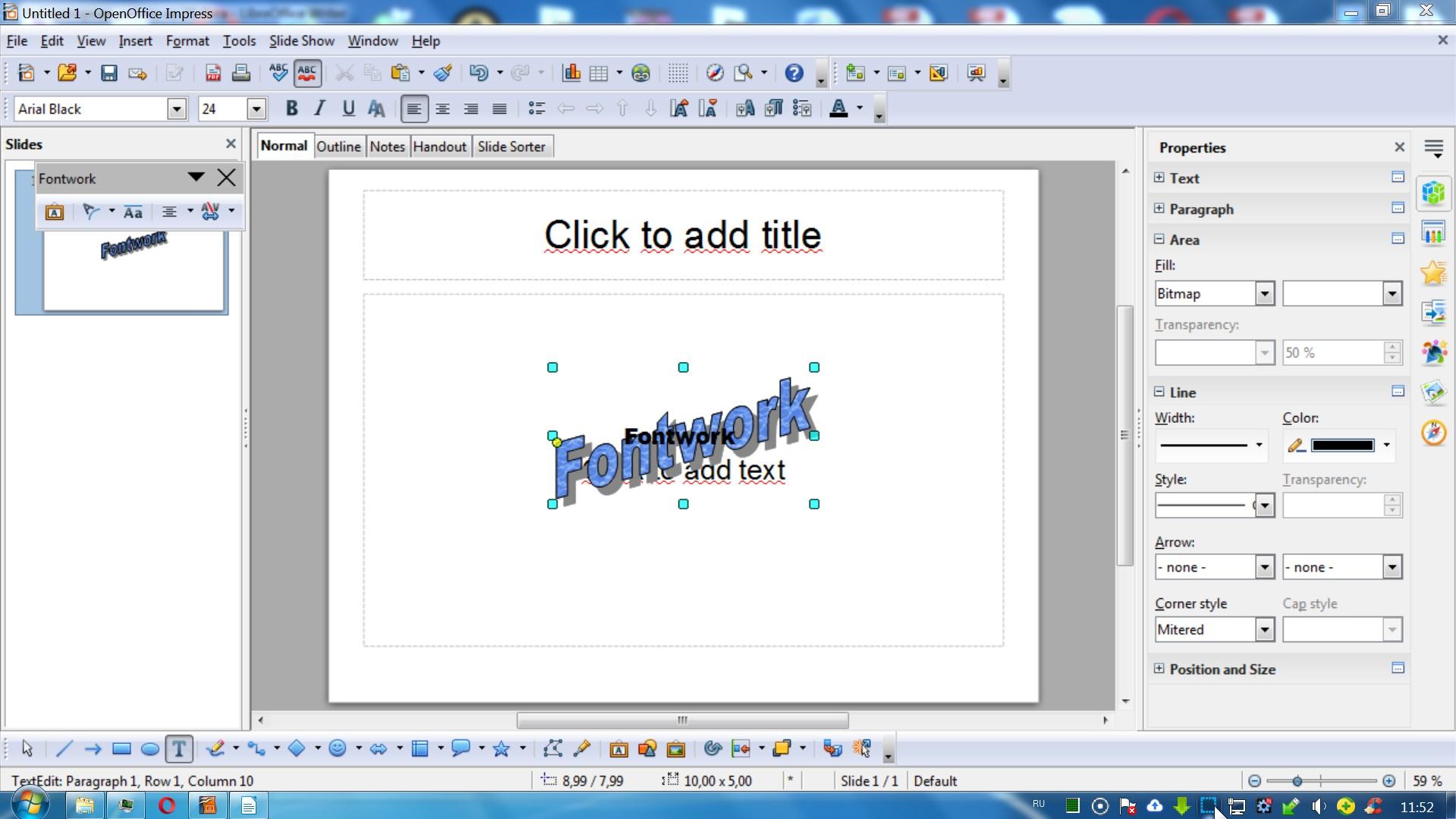 бщеизвестный факт, что изображения действуют на потенциального покупателя, как магнит. Поэтому не забываем периодически вставлять картинки в нашу презентацию. (картинки предоставит преподаватель).
бщеизвестный факт, что изображения действуют на потенциального покупателя, как магнит. Поэтому не забываем периодически вставлять картинки в нашу презентацию. (картинки предоставит преподаватель).
Для вставки изображений щелкаем по меню Insert-Picture-From File.
Эффектным для презентации является изображение и краткий текст. Для того, чтобы у аудитории не было эффекта дезориентации, рекомендуется вставлять их «бок-о-бок» друг с другом. Изменить макет слайда можно с помощью меню Properties справа.
Для эффектной рекламной презентации можно добавить к ней эффекты анимации.
В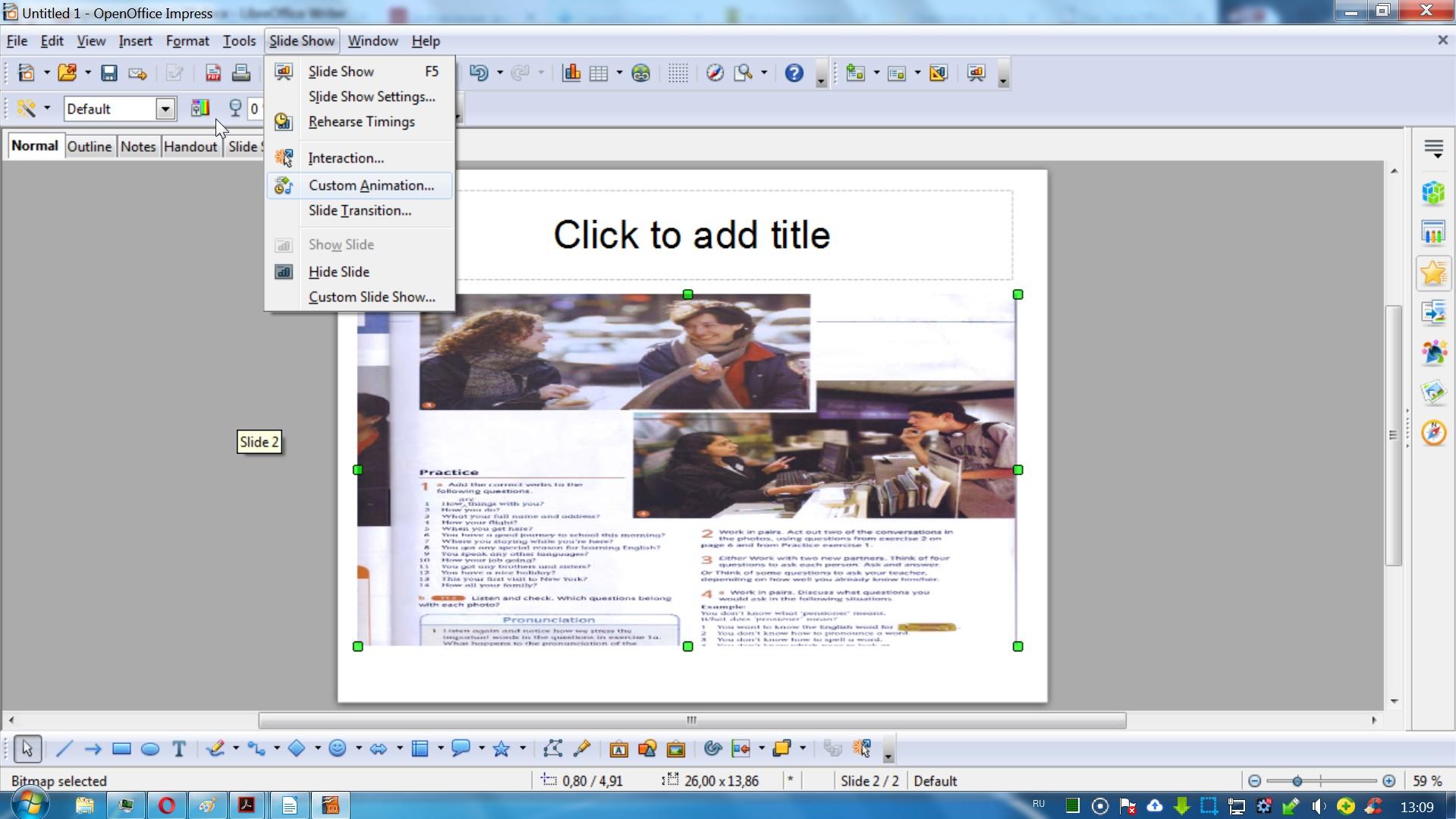 от так выглядит меню пользовательской анимации.
от так выглядит меню пользовательской анимации.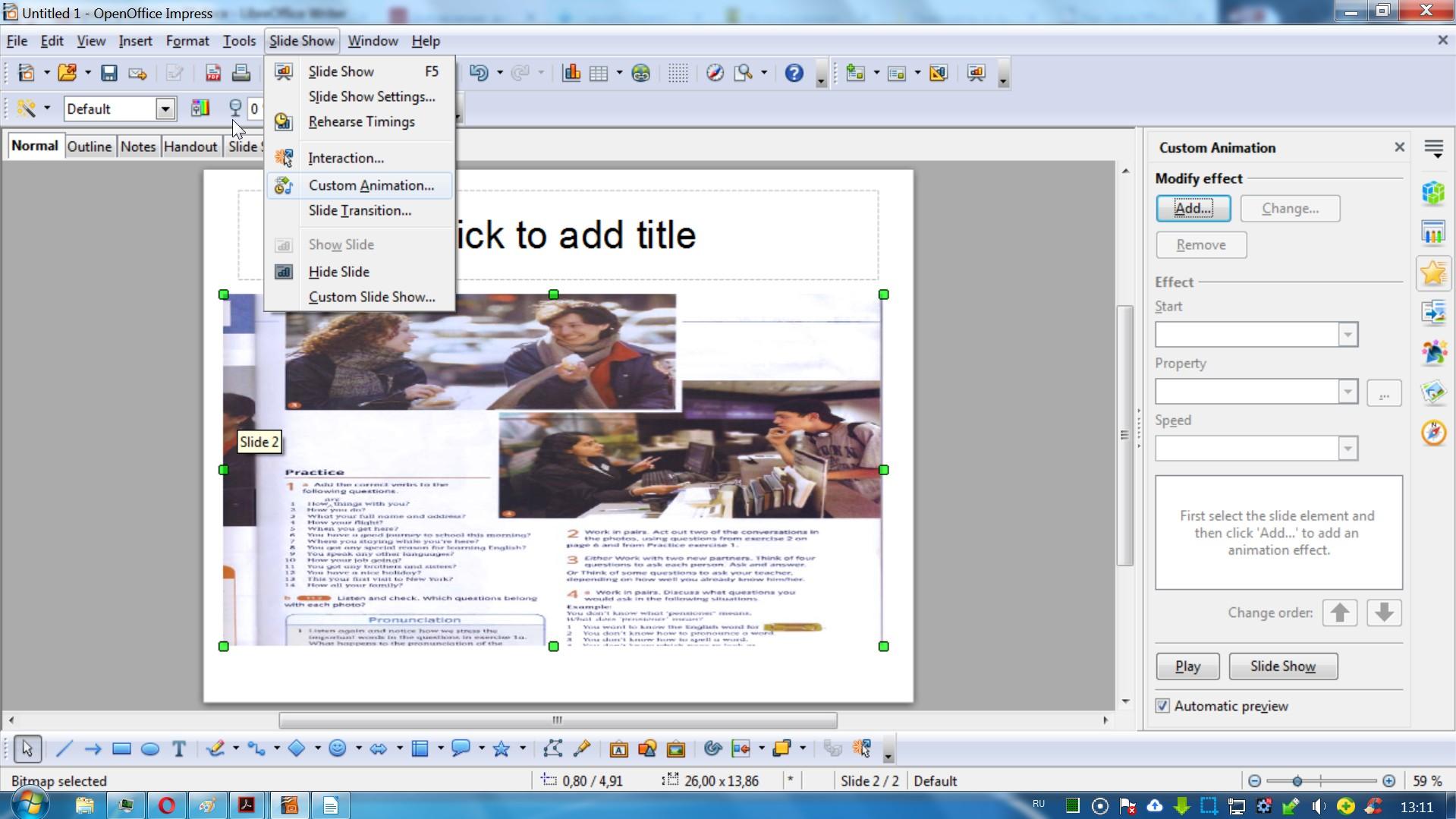
Н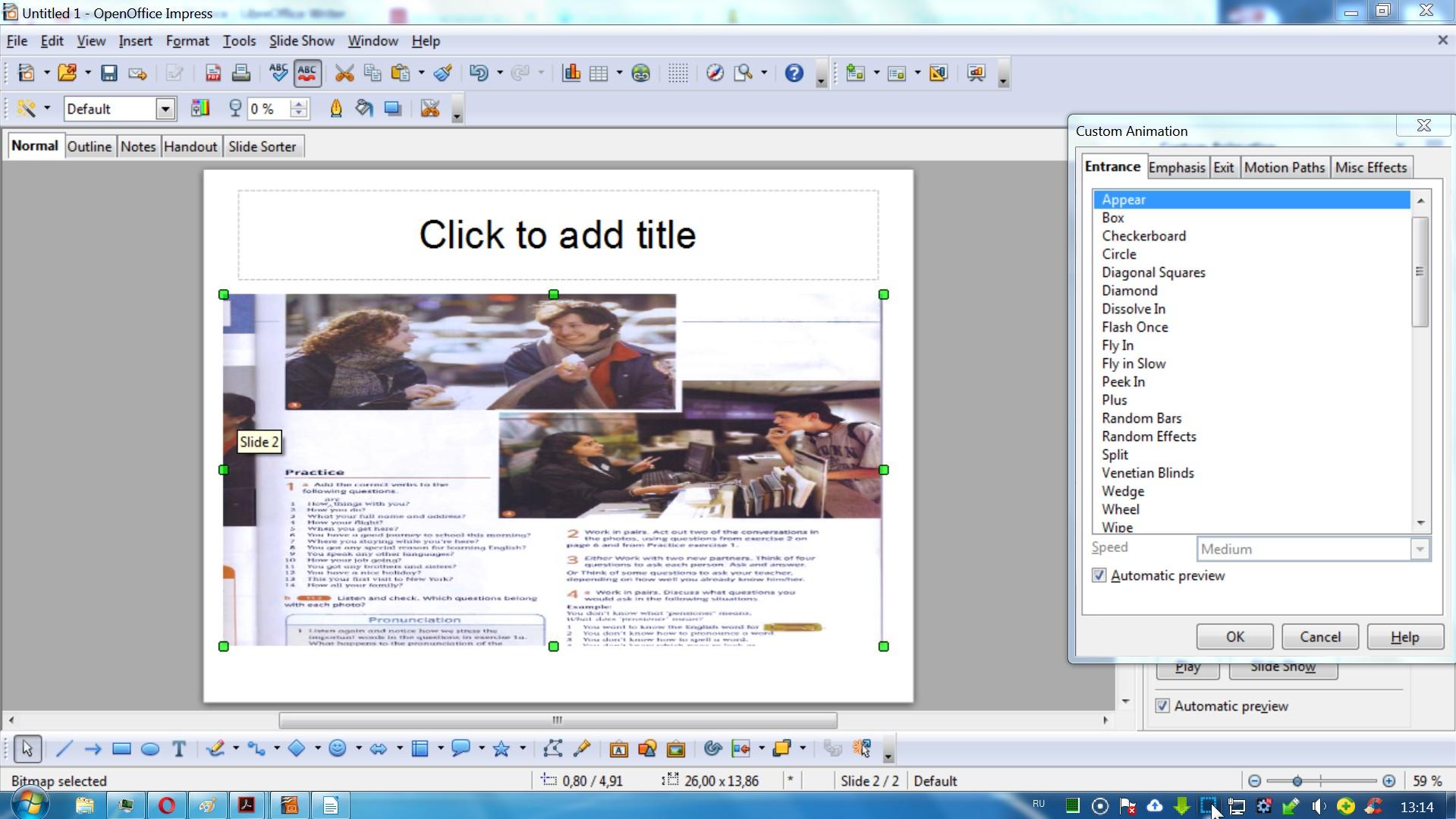 ажав кнопку Add, выберем интересующий нас эффект и щелкнем по ОК. Кнопка Change позволит выбрать другой эффект.
ажав кнопку Add, выберем интересующий нас эффект и щелкнем по ОК. Кнопка Change позволит выбрать другой эффект.
ОДНАКО!
Следует помнить о том, что любые эффекты анимации замедляют работу и могут создать проблемы при передаче файла по сетям связи.
Закончив создание презентации, сохраняем работу в папке со своим именем. Для сохранения рекомендуется выбирать формат «Microsoft PowerPoint 97/2000/XP”. Это позволит Вам открывать Вашу презентацию практически на любом компьютере.
Сохранение файла
Для сохранения файла необходимо щелкнуть меню «Файл», выбрать пункт «Сохранить как». Присваиваем презентации свое имя и сохраняем в своей папке. Работу показать преподавателю.
Задание для самостоятельной работы.
Подготовить презентацию любимой книги.







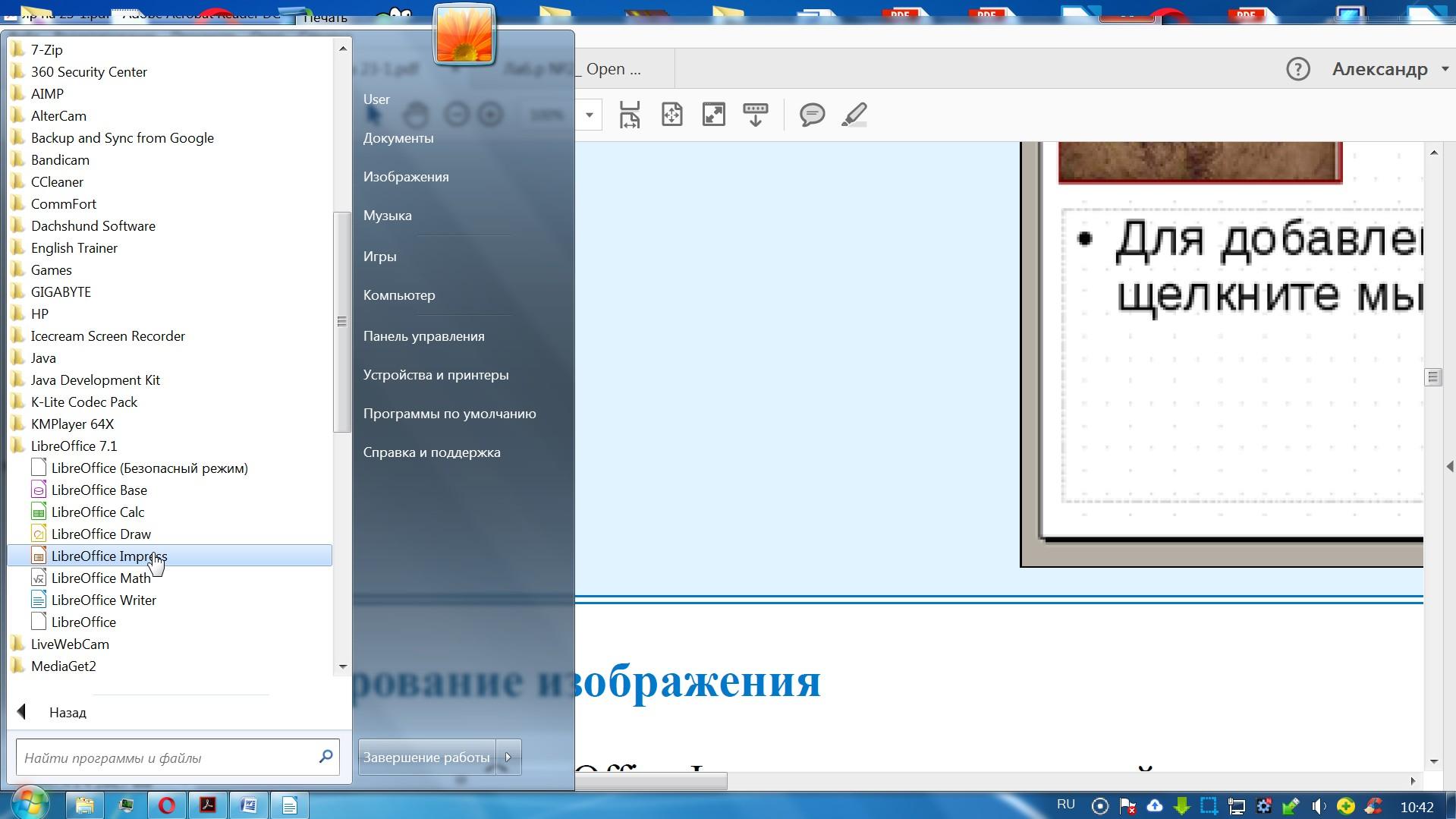 ис.1. Запуск Open Office.org Impress
ис.1. Запуск Open Office.org Impress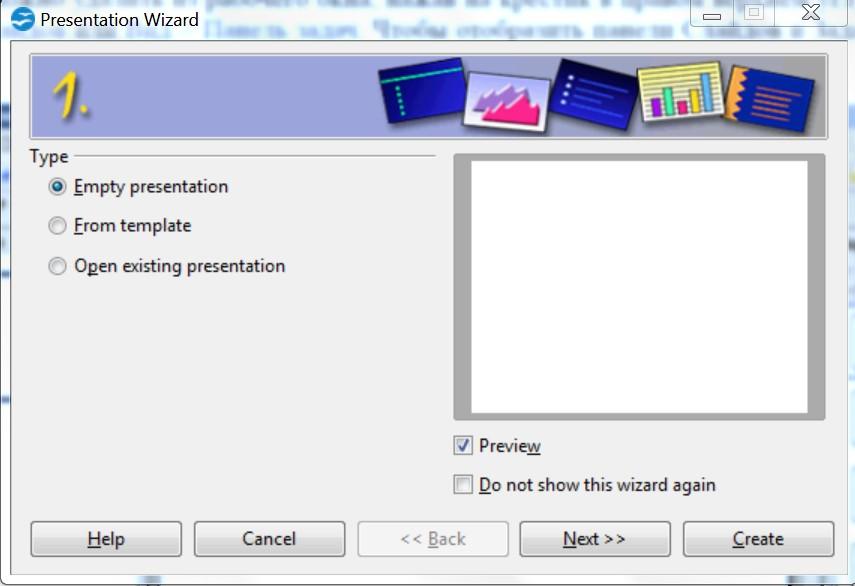 В этом окошке нажмем create (по-русски — создать).
В этом окошке нажмем create (по-русски — создать).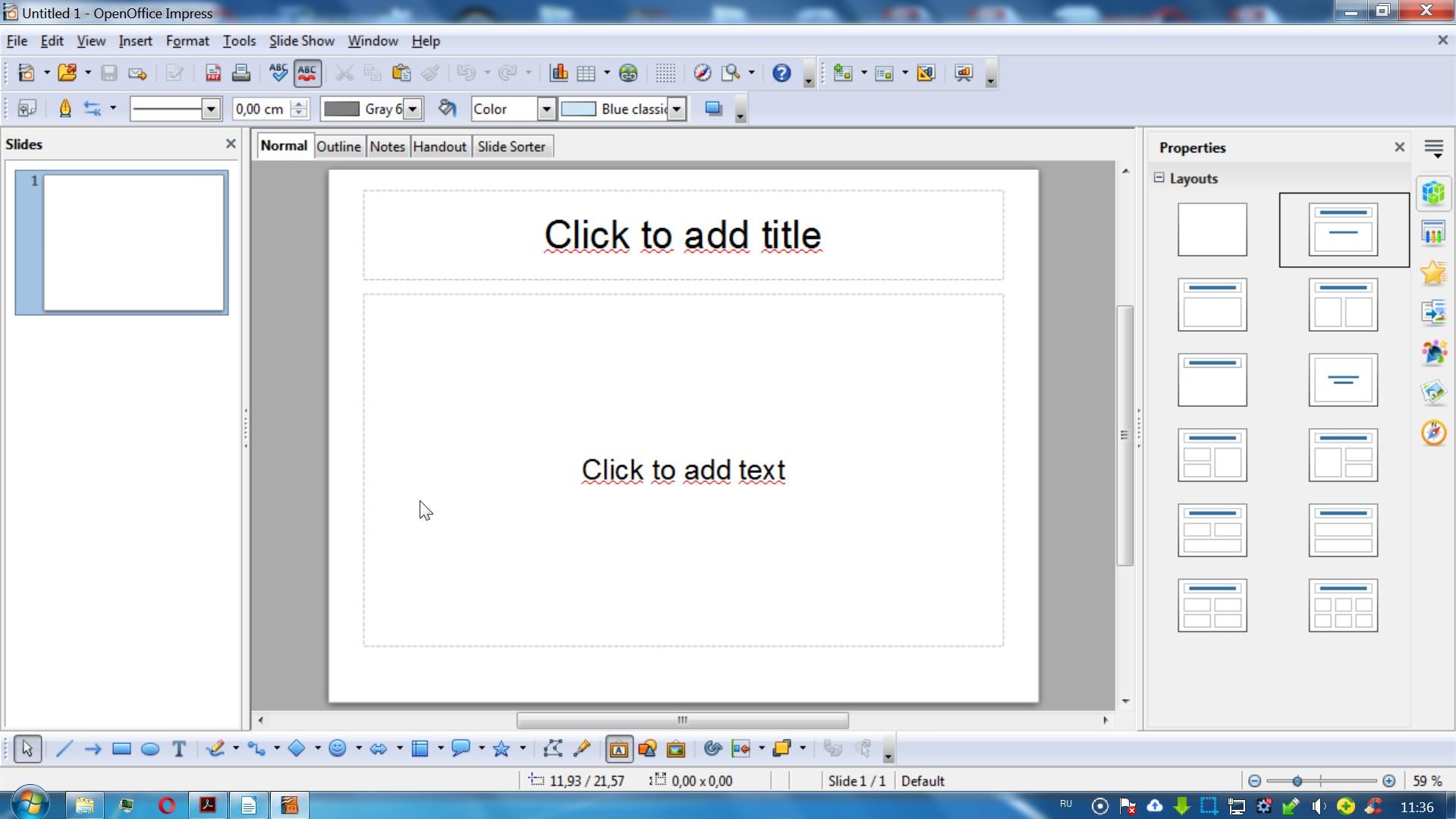 а рисунке обведена).
а рисунке обведена).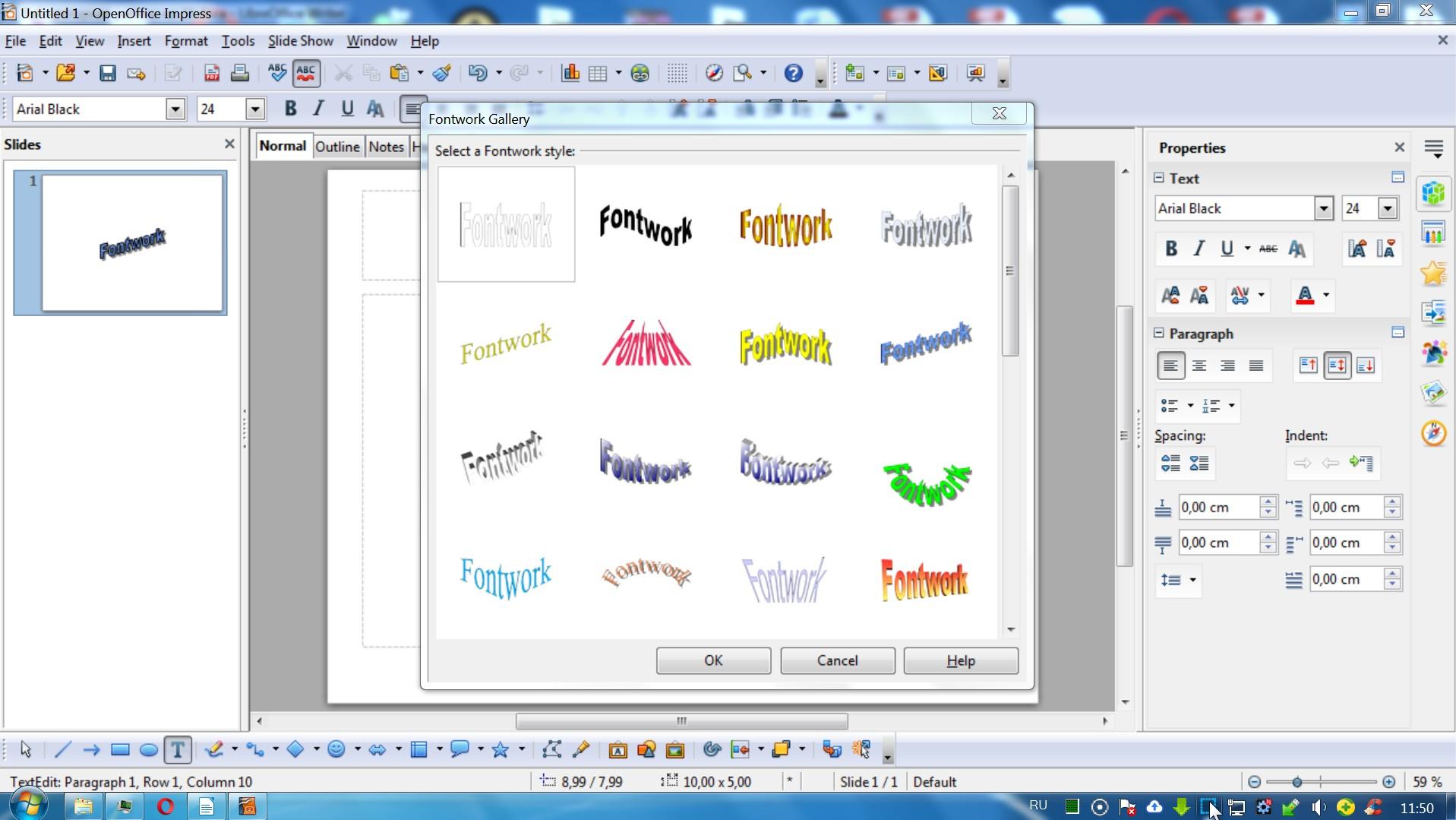
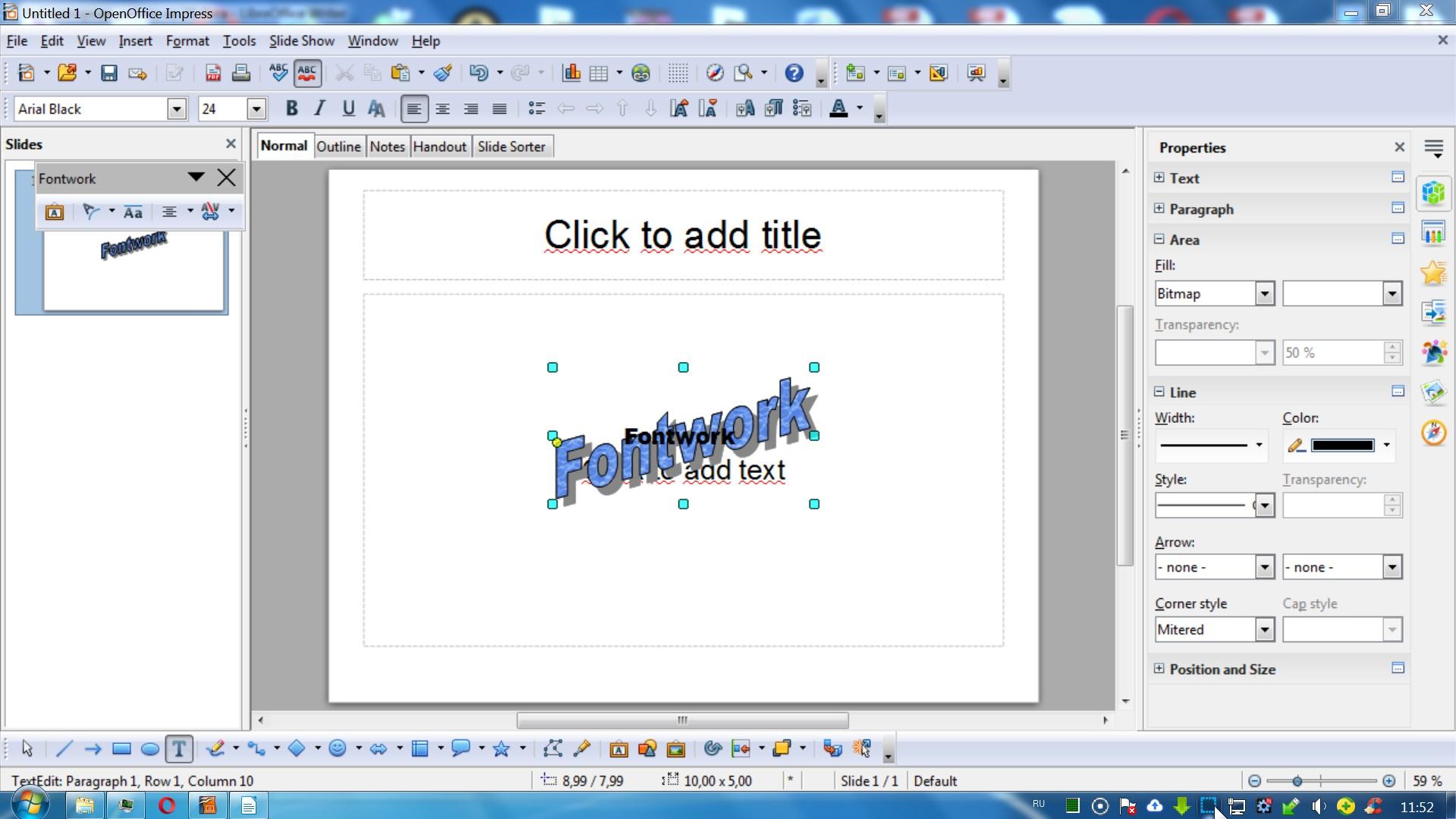 бщеизвестный факт, что изображения действуют на потенциального покупателя, как магнит. Поэтому не забываем периодически вставлять картинки в нашу презентацию. (картинки предоставит преподаватель).
бщеизвестный факт, что изображения действуют на потенциального покупателя, как магнит. Поэтому не забываем периодически вставлять картинки в нашу презентацию. (картинки предоставит преподаватель). 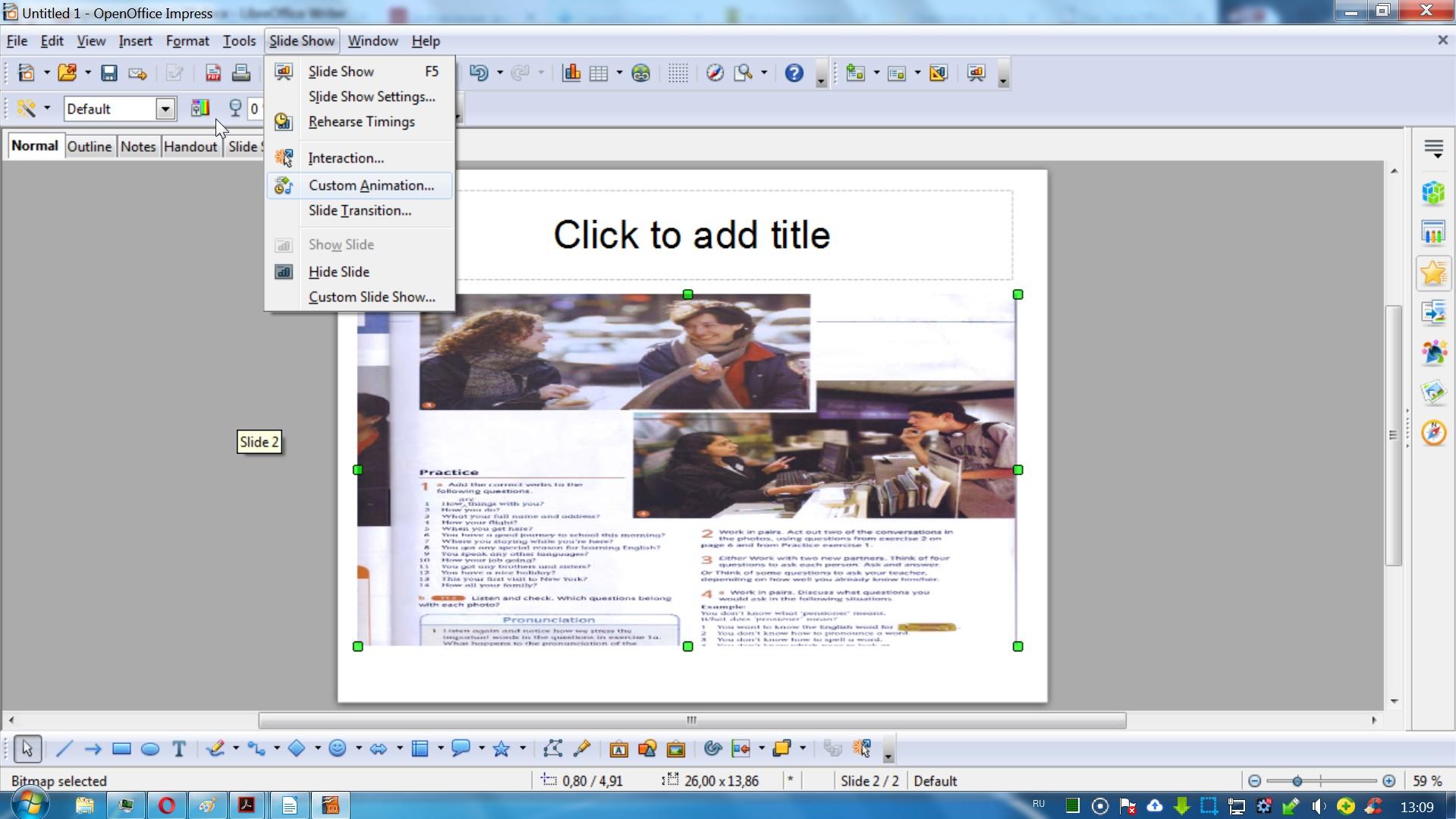 от так выглядит меню пользовательской анимации.
от так выглядит меню пользовательской анимации.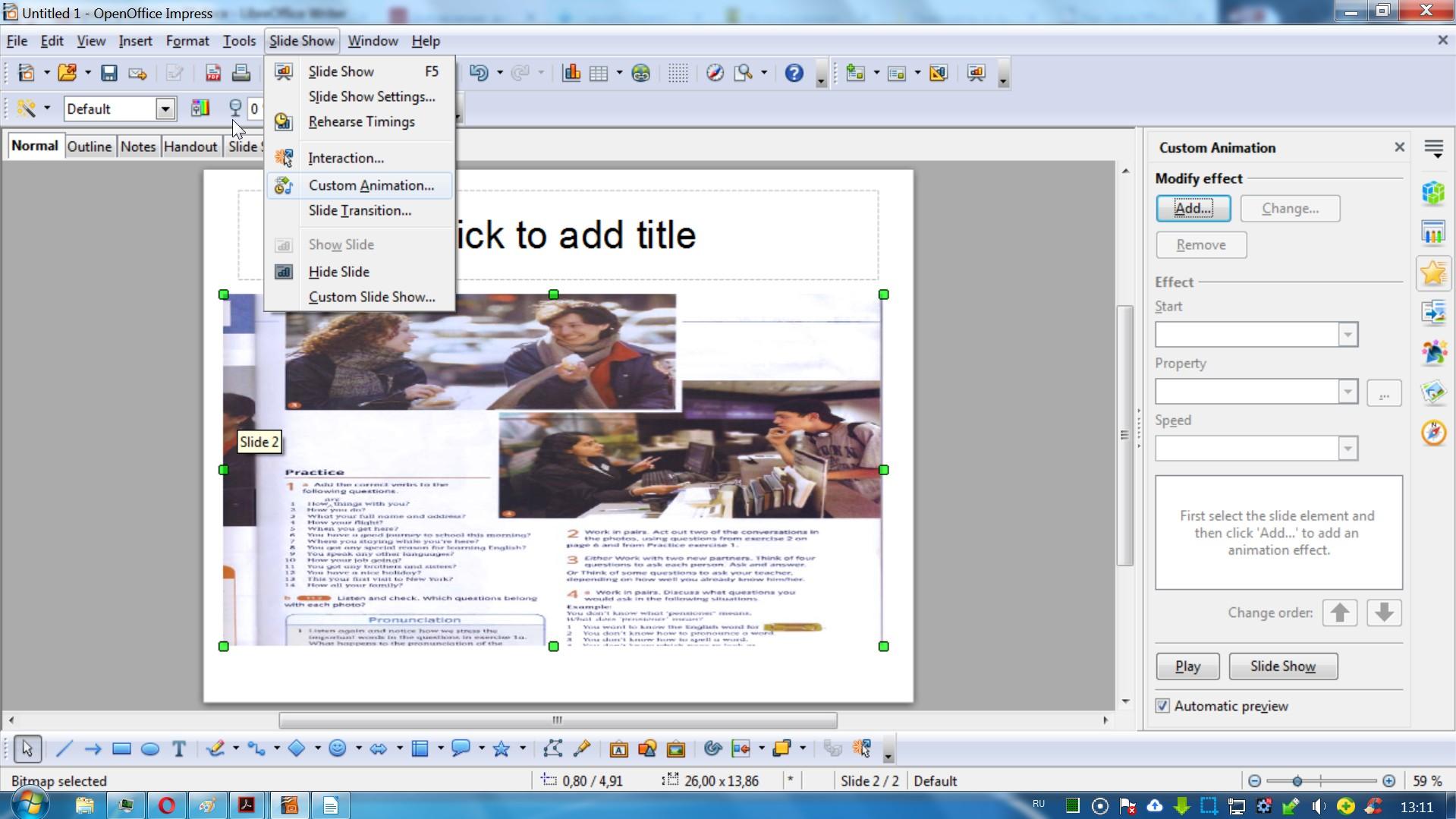
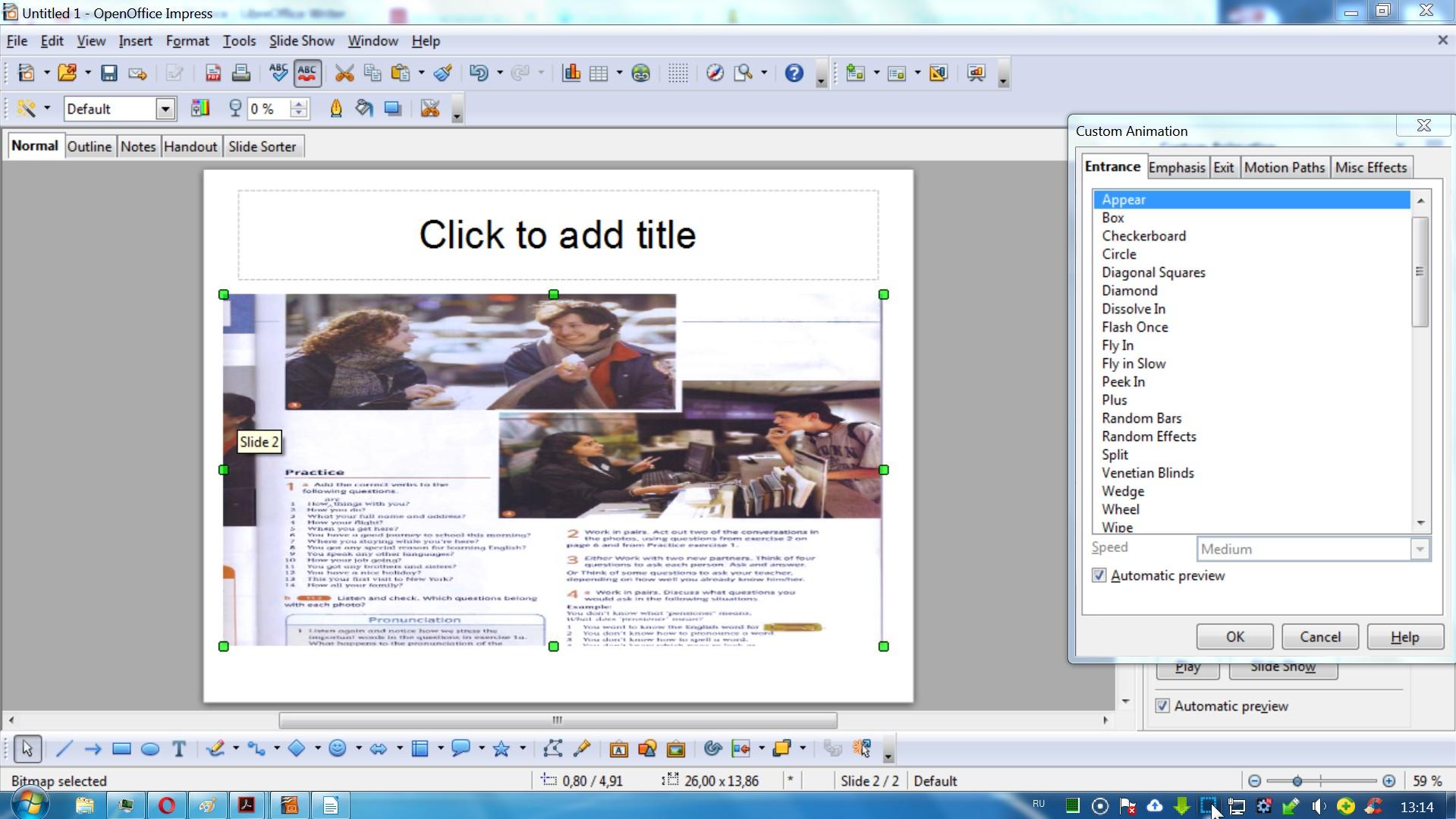 ажав кнопку Add, выберем интересующий нас эффект и щелкнем по ОК. Кнопка Change позволит выбрать другой эффект.
ажав кнопку Add, выберем интересующий нас эффект и щелкнем по ОК. Кнопка Change позволит выбрать другой эффект. 









